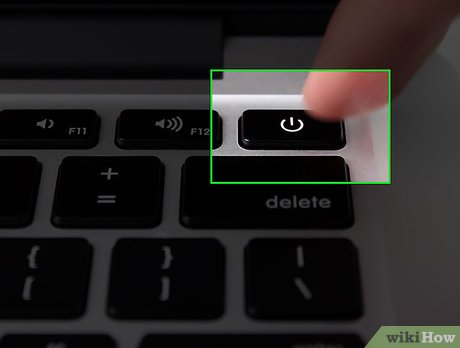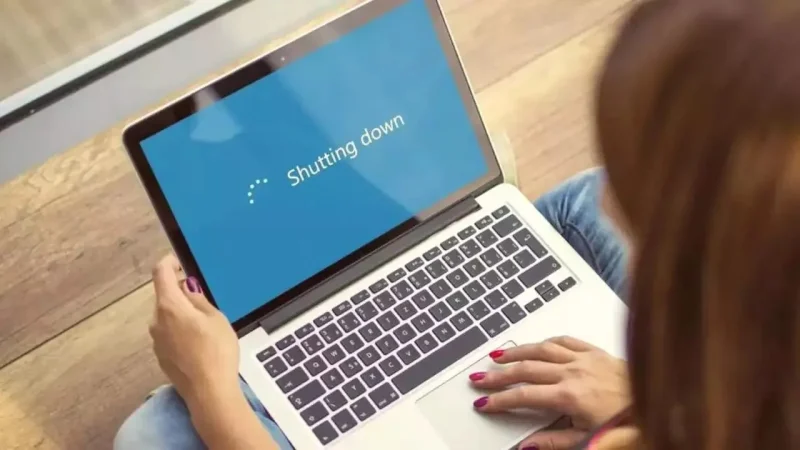Encendido y Apagado de Computadoras
Capítulo 1: Introducción
1.1 Propósito
Este capítulo tiene como propósito guiarte en los procedimientos adecuados para encender y apagar tu computadora de oficina. Seguir estos pasos asegura que tu equipo se maneje de manera correcta, evitando daños y pérdida de datos. Aprenderás cómo iniciar y cerrar tu computadora de manera segura, garantizando un rendimiento óptimo y prolongando la vida útil del hardware.
1.2 Audiencia
Este contenido está dirigido a usuarios finales que necesitan realizar tareas básicas de encendido y apagado en sus computadoras. No se requiere experiencia técnica previa; simplemente sigue las instrucciones para asegurar un uso correcto y eficiente de tu equipo.
Capítulo 2: Configuración Inicial
2.1 Requisitos Previos
Antes de encender tu computadora, asegúrate de que:
- El equipo esté correctamente conectado a una fuente de energía.
- Todos los cables (como el de la pantalla, teclado y ratón) estén conectados adecuadamente.
- El interruptor de encendido en la parte trasera del equipo esté en la posición de encendido (si aplica).
2.2 Encendido
- Localiza el Botón de Encendido: Generalmente se encuentra en la parte frontal o superior del equipo.
- Presiona el Botón de Encendido: Mantén presionado el botón durante unos segundos hasta que veas que se encienden las luces indicadoras y la pantalla muestra el proceso de inicio.
- Espera a que el Sistema Arranque: El equipo pasará por varias fases de inicio, incluyendo la carga del sistema operativo. Esto puede tomar unos minutos.
2.3 Apagado
- Guarda tu Trabajo: Antes de apagar, asegúrate de guardar todos tus documentos y cerrar cualquier aplicación abierta.
- Accede al Menú de Apagado:
- Windows: Haz clic en el botón de inicio, selecciona el icono de encendido y elige “Apagar”.
- macOS: Haz clic en el menú de Apple en la esquina superior izquierda y selecciona “Apagar”.
- Confirma el Apagado: Sigue las instrucciones en pantalla para confirmar que deseas apagar el equipo. El sistema cerrará todos los programas y apagará el equipo de manera segura.
Capítulo 3: Uso y Funcionalidades
3.1 Navegación Básica
Para encender tu computadora, sigue los pasos descritos en la sección de encendido. Una vez encendida, podrás utilizar el sistema operativo para realizar diversas tareas como navegar por internet, utilizar aplicaciones y acceder a archivos.
3.2 Funcionalidades Clave
Aprender a utilizar el botón de encendido y apagado es fundamental. Estas acciones permiten iniciar y detener tu computadora de manera segura, evitando problemas como la pérdida de datos y el daño del sistema operativo.
3.3 Casos de Uso
- Caso de Uso 1: Encender el equipo antes de iniciar una jornada laboral.
- Caso de Uso 2: Apagar el equipo al final del día para conservar energía y mantener el hardware en buen estado.
Capítulo 4: Solución de Problemas
4.1 Problemas Comunes
- El equipo no enciende: Verifica las conexiones de cables y asegúrate de que el interruptor de encendido esté activado. Prueba conectar el equipo a una fuente de energía diferente.
- Problemas al apagar: Asegúrate de que todos los programas estén cerrados y que no haya actualizaciones pendientes que puedan estar bloqueando el proceso de apagado.
4.2 FAQ
- ¿Qué hacer si la computadora no responde al encender? Comprueba los cables de alimentación y realiza un reinicio forzado si es necesario.
- ¿Cómo saber si el apagado se realizó correctamente? Verifica que la computadora esté completamente apagada y que no haya luces encendidas.
4.3 Contacto de Soporte
Si sigues teniendo problemas con el encendido o apagado de tu computadora, contacta al soporte técnico de TI a través del correo electrónico soporte@empresa.com o al teléfono interno 1234.
Capítulo 5: Recursos Adicionales
5.1 Documentación Oficial
- Windows: Guía de Inicio y Apagado
- macOS: Manual de Usuario de macOS
5.2 Comunidad y Foros
- Foro de Microsoft: Foros de Soporte de Windows
- Foro de Apple: Comunidad de Apple
5.3 Actualizaciones y Noticias
- Actualizaciones de Windows: Blog de Actualizaciones de Microsoft
- Actualizaciones de macOS: Notas de Actualización de Apple
Apéndice
A.1 Glosario
- Botón de Encendido: Componente físico utilizado para iniciar o apagar la computadora.
- Sistema Operativo: Software que gestiona los recursos de hardware y proporciona servicios para las aplicaciones.
A.2 Referencias
- Manual del Usuario de Equipos: Referencia General sobre Equipos de Oficina
Capítulo 6: Contacto de Soporte
Si tienes dificultades con el encendido y/o apagado de tu equipo de computo, no dudes en contactar al equipo de soporte para asistencia:
Soporte TI: soporte.ti@aprofam.net
Mesa de ayuda: https://infohub.aprofam.org.gt
Teléfono: Ext. 1084
APPrende - Gerencia de TI, 2024 APROFAM®